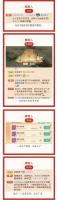提高游戏FPS和性能的最佳AMD显卡设置
概述
您应该做的第一件事是使用AMD Adrenaline Radeon 软件更新AMD GPU的设备驱动程序。
要优化AMD 全局设置,请启用Radeon Anti-Lag 、禁用AMD Radeon Chill和Radeon Boost ,然后打开Radeon 增强同步。
将“等待垂直刷新”设置为始终关闭,禁用“帧速率目标控制” ,使用“抗锯齿”的应用程序设置,以及“抗锯齿方法”的多重采样。
禁用形态抗锯齿和各向异性过滤,使用纹理过滤质量性能,并启用表面格式优化。
此外,曲面细分模式应覆盖应用程序设置,最大曲面细分级别应关闭,并且OpenGL 三重缓冲应禁用。
最终,您应该通过执行完全重置来清理着色器缓存。
更新您的 AMD 驱动程序
让我们确保您的 GPU 驱动程序是最新的。
AMD 几乎每个月都会发布重要的 GPU 更新。这些更新包包含最新游戏的重要修复和性能改进。有时 AMD 会添加一两个旨在提高游戏和生产力的功能。因此,让我们首先更新 GPU 驱动程序来开始本 AMD 设置指南。

调整最佳的 AMD 设置
现在我们已经使用了最新的 AMD 驱动程序,是时候开始在 Radeon 控制面板中调整最佳的 AMD 设置了。我们将调整全局设置,以便这些设置在您玩的每个游戏中生效。
但是,您也可以在您喜欢的任何特定游戏中应用相同的设置,而不是在全局设置中全面强制执行它们。
尽管如此,这里总结了您应该进行的所有设置:
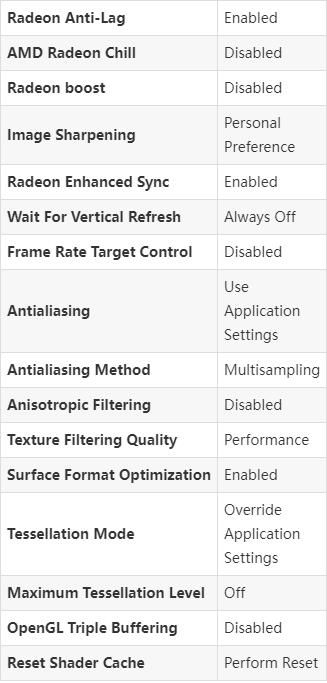
详细说明

Radeon 抗延迟:已启用
Radeon Anti-Lag 是一项 AMD 功能,其工作原理与 Nvidia 的 Reflex 或低延迟模式类似。您应该启用反延迟以减少输入延迟并在游戏中获得更好的延迟。此功能在CSGO、DOTA 或 Valorant 等竞技 FPS 射击游戏中效果最佳。
AMD Radeon Chill:已禁用
AMD Radeon Chill 根本不是要打开的“Chill”设置。它大大降低了 GPU 输出以支持较低的温度。GPU 输出越少意味着游戏性能越差。如果您正在与高温作斗争,我建议在采用此设置之前检查替代解决方案。
Radeon Boost:禁用
尽管 Radeon Boost 听起来不错,但你不想打开它。Radeon Boost “提升”FPS 的方式是动态降低分辨率以支持更高的 FPS。这绝对不值得,因为图形变得一团糟,你几乎无法辨认游戏中的角色。也就是说,此设置在极少数游戏中效果很好,因此请留意。
图像锐化:你来决定
图像锐化是 AMD 推出的一款漂亮的小工具,可让您锐化游戏场景的纹理。如果您使用 TAA 抗锯齿功能,它会特别有用,因为它有助于恢复纹理的脆度。然而,在某些游戏中,这可能会让事情看起来更糟。因此,在致力于将清晰度应用于您的游戏之前,请先进行检查。
Radeon 增强同步:启用
如果您不想使用垂直同步,可以保持 Radeon 增强同步处于启用状态。垂直同步会给游戏带来输入延迟,并在许多情况下导致游戏不稳定。然而,使用增强同步将减少游戏中的屏幕撕裂,而不会像传统垂直同步那样真正增加输入延迟。
等待垂直刷新:始终关闭
等待垂直刷新基本上就是在所有游戏中打开垂直同步。它将您的 FPS 限制为显示器的刷新率,并在游戏中引入输入滞后和延迟问题。我不建议打开它。
在高级设置部分应用以下内容:
帧速率目标控制:禁用
帧速率目标控制将您的游戏内 FPS 限制为您在此处设置的特定值。除非您需要限制特定游戏的 FPS,否则请将其禁用以避免不必要地降低游戏性能。
抗锯齿:使用应用程序设置
驱动程序级抗锯齿并不真正值得。游戏内选项效果很好,因此不需要 Radeon 设置中的任何其他 AA。使用应用程序设置是此处选择的最佳选项。
抗锯齿方法:多重采样
即使我们不会使用任何驱动程序级抗锯齿功能,这里您也可以将抗锯齿方法设置为多重采样。多重采样可显着提高图形质量,同时将性能影响降至最低。
形态抗锯齿:禁用
形态抗锯齿会导致游戏出现卡顿和 FPS 下降。没有多少人喜欢这种设置,这是有充分理由的。避开它并使其禁用。
各向异性过滤:禁用
几乎所有 DX11 及以上的游戏都会原生处理各向异性过滤,因此无需在 Radeon 设置中启用它。
纹理过滤质量:性能
纹理过滤质量最好设置为性能模式。这是视觉效果和性能的完美结合,并充分利用 AMD GPU 的能力。
表面格式优化:启用
您可以启用表面格式优化来平滑游戏中的纹理。然而,它可能会破坏某些游戏的纹理并使它们变得混乱。我建议不要在全局范围内启用它,而是在 Radeon Panel 中为特定游戏启用它。
曲面细分模式:覆盖应用程序设置
我们需要从 Radeon 设置中覆盖曲面细分模式以解锁曲面细分级别设置。
最大镶嵌级别:关闭
禁用驱动程序级曲面细分将对游戏性能产生重大影响。它将禁用任何类型的驱动程序级曲面细分,从而使游戏性能明显提高。
OpenGL 三重缓冲:禁用
应禁用 OpenGL 三重缓冲以避免任何性能问题。由于它也是垂直同步的一部分,因此在这里启用它没有用。
重置着色器缓存:执行重置
重置着色器缓存是 Radeon 设置中提供的一个很棒的实用程序。它有助于清除随着时间的推移而积累的着色器缓存,并有助于提高游戏性能。但是,有时较旧的着色器缓存可能会损坏,从而导致问题。因此,最好时不时地重置它,以确保游戏运行顺利。
概括

好了,各位。这是我们在 Radeon 控制面板中使用最佳 AMD 设置的专用且权威的指南。上面所做的每项调整都旨在让您在不影响视觉效果的情况下获得最佳性能。因此,我希望它能帮助您从 AMD GPU 中获得额外的性能。
#数码玩家计划#
相关知识
AMD显卡设置有效提高游戏fps值
AMD显卡设置游戏流畅性的优化指南
怎么提高游戏fps
AMD显卡如何设置,玩游戏才流畅?
AMD显卡怎么让游戏更加流畅?AMD显卡游戏更流畅的设置方法
如何提高FPS游戏的帧数
FPS游戏显卡和鼠标设置(仅供参考)
AMD显卡如何设置玩游戏流畅?三种优化方法指南
逃离塔科夫FPS设置攻略:最佳FPS设置,尽显游戏极致
提升游戏FPS必看:全面解析显卡与DIY电脑装机技巧
推荐资讯
- 1老六爱找茬美女的烦恼怎么过- 5070
- 2博德之门3黄金雏龙法杖怎么得 4907
- 3《大侠立志传》剿灭摸金门任务 4365
- 4代号破晓官方正版角色介绍 4062
- 5赛马娘锻炼到底的伙伴支援卡事 3848
- 6闪烁之光11月兑换码大全20 3822
- 7爆梗找茬王厕所特工怎么通关- 3588
- 8原神原海异种刷怪路线-原神原 3584
- 9《我的世界》领地删除指令是什 3540
- 10原神开局星落湖怎么出去 原神 3464